Instalar Spotify + Blockify en OpenSUSE Leap 42.2
Introducción
Escuchar un gran catálogo de música en Spotify puede llegar a ser una
necesidad de alta prioridad para muchos usuarios de GNU/Linux.
Instalar Spotify puede ser un reto innecesario en cada nueva versión de las distribuciones GNU/Linux modernas.
Por otro lado, escucharla sin anuncios es posible pagando una suscripción a Spotify.
En mi caso personal, no uso Spotify tan frecuentemente por lo que pagar
una suscripción es un gasto innecesario. Los anuncios de la plataforma
son tolerables, pero cada vez que se reproducen presiono la tecla de "Mute"
en mi teclado y presionarla nuevamente una vez que los anuncios
terminasen. Esto me llevó a cuestionarme si existía algún programa en
GNU/Linux que hiciera esto y ¡si existe!.
Comencemos instalando Spotify.
Instalando Spotify
Uno de los problemas es la dependencia del paquete no libre libgcrypt,
el cuál dependiendo de la distribución será la dificultad para
resolverlo. Además, he encontrado que dependiendo de la distribución
GNU/Linux que utilices será la versión del reproductor que podrás
instalar.
Para el caso de OpenSUSE existe un script llamado spotify-installer que está dentro del repositorio Packman que se encarga de descargar el paquete deb de instalación spotify, lo convierte en rpm e instala en el sistema. Sin embargo, este script tiene un par de problemas: descarga la versión legacy 0.97 del reproductor y no satisface la dependencia libgcrypt.
Para solucionar ambos problemas existe una misma solución, utilizar otro script que hace lo mismo pero descarga la versión más reciente del cliente en Linux. Dicho script se llama spotify-easyrpm y se encuentra en el buscador de software dentro de la página oficial de OpenSUSE.
Para instalarlo utilizaremos la herramienta "One Click Install" de OpenSUSE. Solo basta con ir a la siguiente dirección, elegir la versión 42.2 y seguir las instrucciones.
http://software.opensuse.org/package/spotify-easyrpm
Con esto habremos instalado el script que descarga y convierte el cliente de Spotify. Ahora solo es necesario ejecutar el siguiente comando en una terminal:
$ spotify-easyrpm
El script solicitará la contraseña de root y una confirmación de instalación.
Una vez terminado, y si no hay errores, la versión más reciente del cliente Spotify debería haberse instalado. Si hubiera una nueva versión del cliente Spotify, basta con ejecutar nuevamente este comando para instalar la actualización.
Instalando Blockify
Blockify es la aplicación desarrollada por Max Demian (serialoverflow) que permite silenciar (la mayoría de) los anuncios, no bloquearlos.
Si usted no desea anuncios mientras escucha música deberá pagar la
suscripción, pero si usted no desea escuchar los anuncios y que el
programa los ponga en silencio mientras se reproducen, esta solución le
será de utilidad.
Esta aplicación requiere de dependencias que deberían estar instaladas por defecto en una instalación estándar de OpenSUSE 42.2. Dejo la lista de las dependencias para que verifique si se encuentran ya instaladas en su sistema.
Dependencias
Indispensables:- Python3
- Spotify > 1.0.12
- alsa-utils
- PyGObject 3
- GTK+ 3
- Pulseaudio (permite silenciar la aplicación de Spotify en lugar de todo el sistema de sonido)
- Gstreamer1.0 (permite reproducir música de su elección en lugar de los anuncios silenciados)
- docopt (proporciona de una interfaz en la línea de comandos para blockify y blockify-ui)
Instalar wmctrl
Solo falta cumplir con algunas dependencias necesarias para blockify, una de ellas es wmctrl. Este programa permite obtener información acerca de la ventana en la cual se ejecuta el cliente de Spotify.Para instalarlo, basta con seguir el siguiente enlace:
http://software.opensuse.org/package/wmctrl?search_term=wmctrl
Las ultimas dependencias se pueden instalar con el siguiente comando a través de la terminal:
sudo zypper in python-notify2 git
Blockify
Ahora solo falta clonar el repositorio donde se encuentra la aplicación Blockify e instalarla en el sistema. Para ello solo es necesario ejecutar este par de comandos en una terminal:sudo pip3 install git+https://github.com/serialoverflow/blockify
echo -e '[Desktop Entry]\nName=Blockify\nComment=Blocks Spotify commercials\nExec=blockify-ui\nIcon='$(python3 -c 'import pkg_resources; print(pkg_resources.resource_filename("blockify", "data/icon-red-512.png"))')'\nType=Application\nCategories=AudioVideo' | sudo tee /usr/share/applications/blockify.desktop
¡Listo!
Si el procedimiento no devuelve errores Spotify y Blockify deberían haberse instalado en el sistema.
Espero esta guía le sea de utilidad.
¡Suerte!
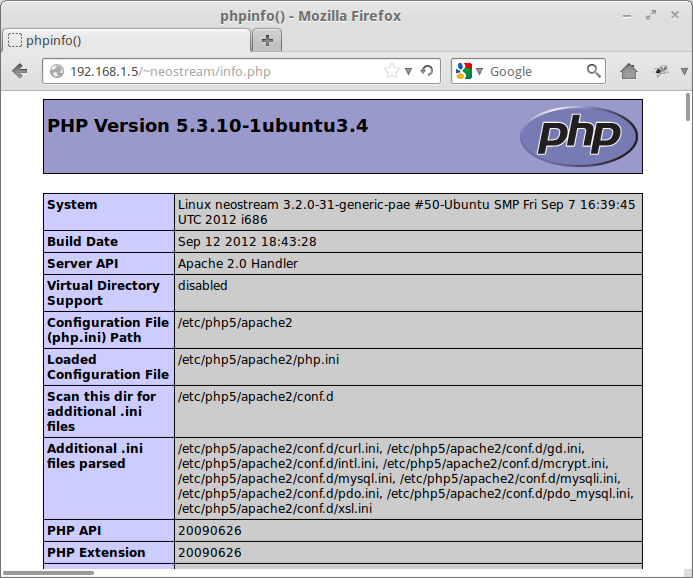

Comentarios
Publicar un comentario